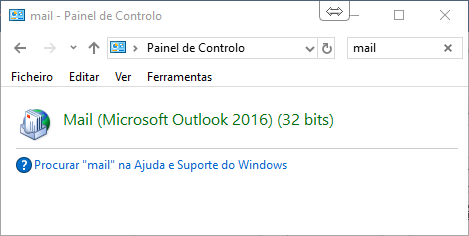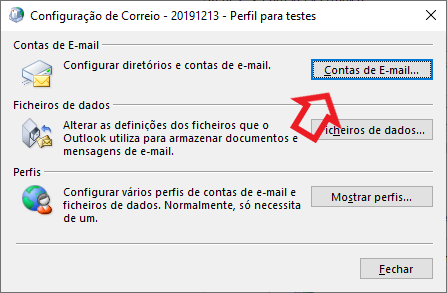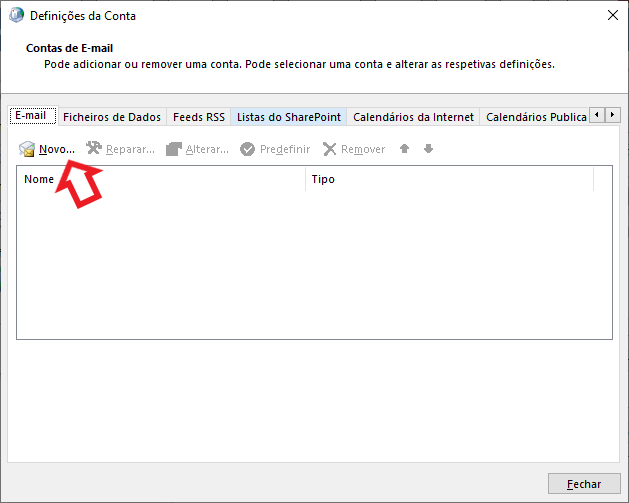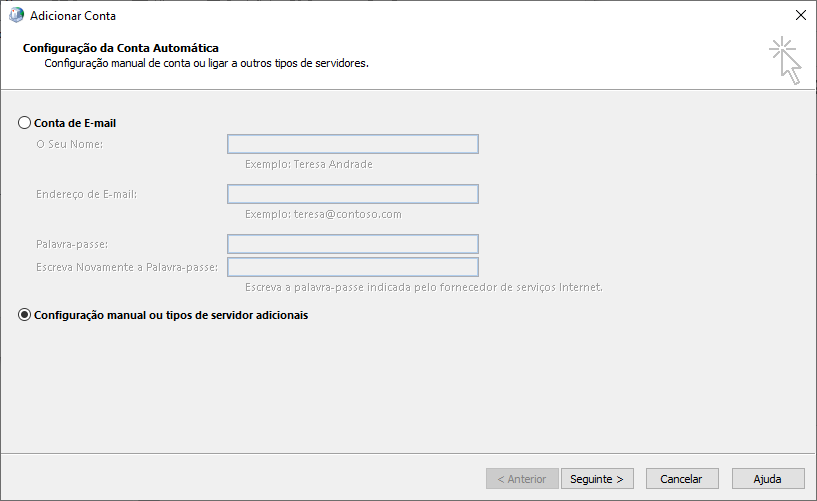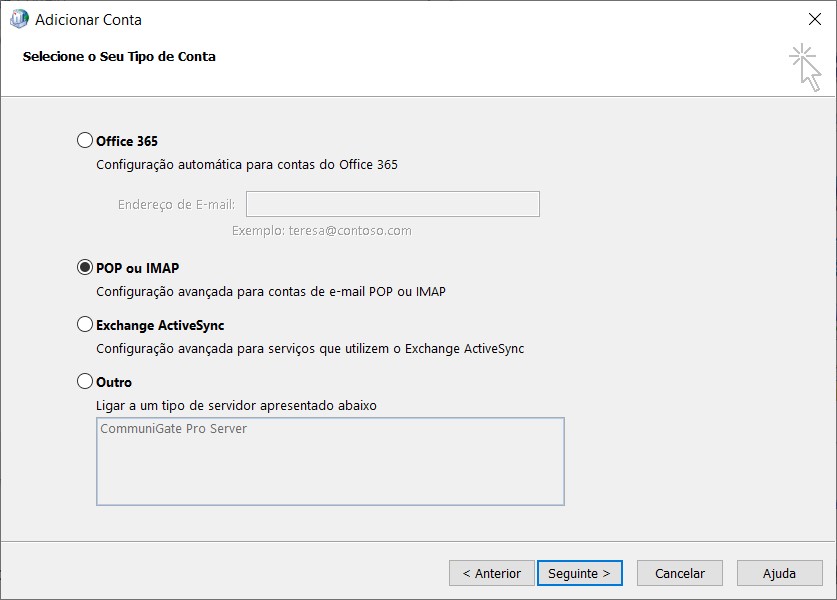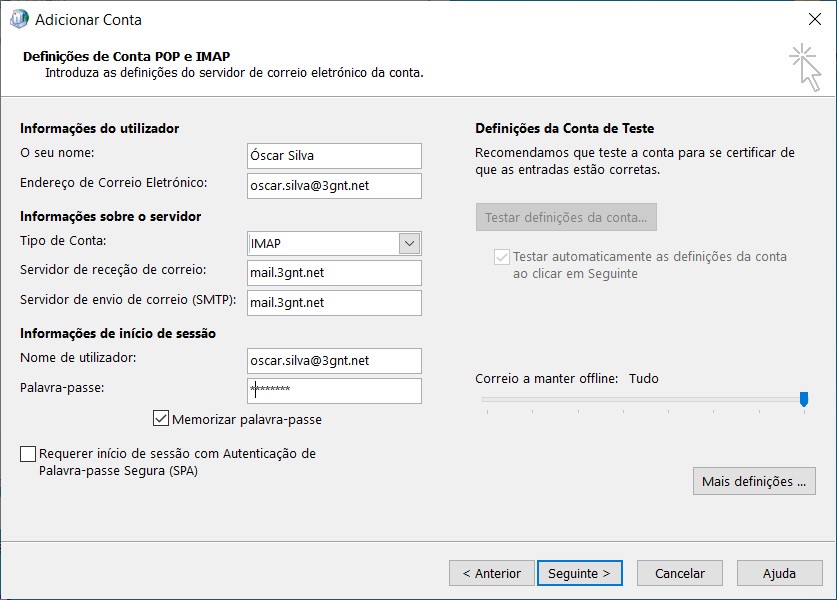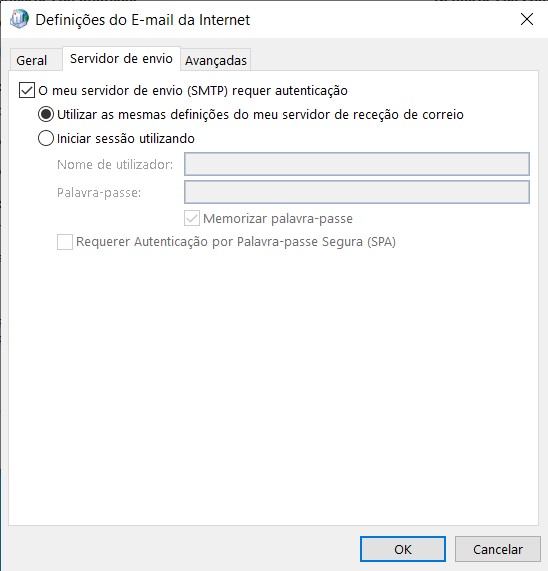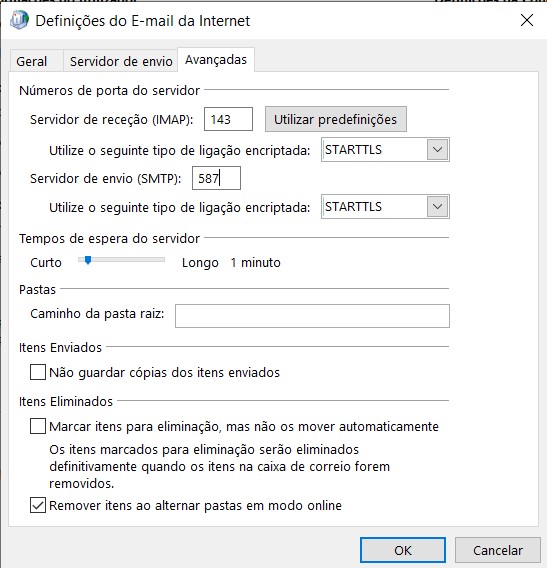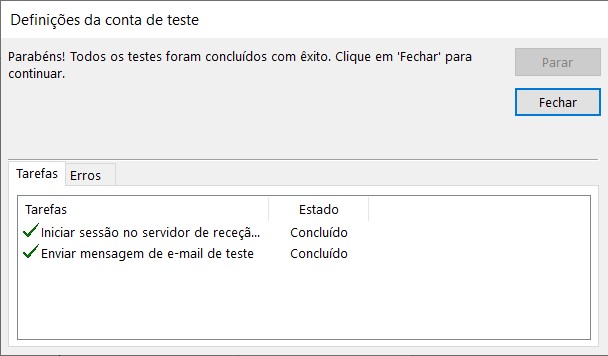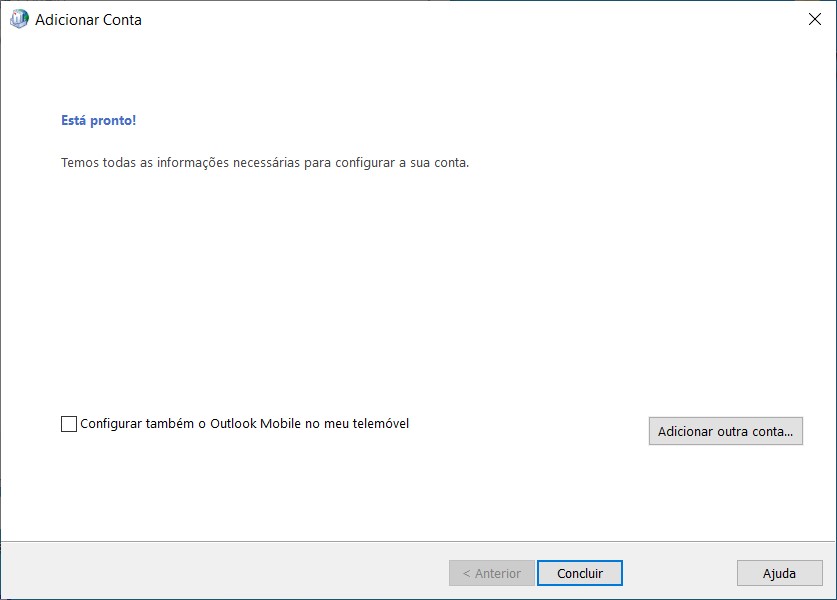|
Article ID: 8
Last updated: 17 Dec, 2019
Este artigo explica como configurar uma nova conta de correio electrónico no Microsoft Outlook através de IMAP. 1. Aceda ao painel de controle (pode pesquisar por "painel de controle" na lupa, ou na lista de programas), e depois procure e clique em "Mail", ou "Correio":
2. Ser-lhe-á apresentado um ecrã onde pode configurar a sua conta de correio. Clique em "Contas de E-mail":
3. Clique em "Novo" para definir a configuração de uma nova conta de correio:
4. Seleccione "Configuração manual ou tipos de servidor adicionais":
5. Seleccione "POP ou IMAP":
6. Preencha a informação associada à sua conta de correio (solicite ao seu administrador de rede essa informação), e clique em "Mais definições...":
7. Selecione "Servidor de envio" e coloque um visto na opção "O meu servidor de envio (SMTP) requer autenticação":
8. Selecione "Avançadas", configure as portas do servidor consoante se ilustra na imagem e clique "OK" para terminar: 9. Clique em "Seguinte" na janela que lhe for apresentada e em "Fechar" para fechar a janela de teste de conectividade:
10. Se lhe for apresentada uma opção para configurar o Outlook Mobile no seu telemóvel, desactive essa opção e clique em "OK" para terminar. Encerre todas as restantes janelas.
Parabéns, a sua conta foi corretamente configurada no Microsoft Outlook.
This article was:
Helpful |
Not helpful
Report an issue
Article ID: 8
Last updated: 17 Dec, 2019
Revision: 3
Views: 0
Comments: 0
Posted: 16 Dec, 2019 by
Silva Ó.
Updated: 17 Dec, 2019 by
Silva Ó.
Tags
|